Resolvido: iPhone Hotspot não funciona [2022]
Esta é a era da internet, e tudo é sobre o uso da tecnologia para facilitar as coisas para todos. A abordagem moderna de várias coisas facilitou a vida do homem e continua dedicada a entreter a todos. Houve um tempo em que costumávamos postar cartas para nossos entes queridos, e agora tudo o que precisamos fazer é enviar emoticons ou GIFs fofos pelo Whatsapp. Então, isso minimizou a distância entre as pessoas. É por isso que se torna um problema quando não conseguimos acessar a internet. Especialmente em dispositivos iPhone, o hotspot pessoal que não funciona no iPhone é um problema incômodo. Um hotspot converte seu iPhone típico em uma alternativa Wi-Fi que fornece a você a Internet e as pessoas ao seu redor. É ter a internet em movimento quando você não pode carregar seu Modem. Você também permitirá que outras pessoas usem a Internet ou distribuam o hotspot para seus outros dispositivos Apple. Você entende agora por que os provedores de hotspot são aclamados?
Ter um ponto de acesso pessoal difícil pode interromper muitas de suas tarefas importantes. E também é motivo de pânico porque algumas pessoas não têm outra alternativa para obter internet em outros dispositivos. Mas você precisa visitar a loja da Apple para reparo o tempo todo? Não! Você pode reparar e fazer algumas alterações no seu dispositivo iPhone para que o ponto de acesso não represente um problema.
Isto é o que você precisa fazer quando o hotspot não funciona no iPhone –
Parte 1: Desligue e ligue os dados do celular
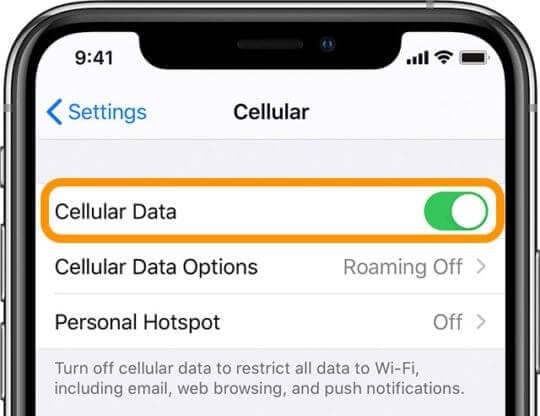
Em primeiro lugar, você deve se lembrar de duas coisas principais antes de analisar seu iPhone para saber por que o ponto de acesso não está funcionando ou por que ninguém pode detectar seu ponto de acesso mesmo quando está ligado.
O modelo do seu iPhone realmente importa. Você pode ver que certos modelos de iPhone não têm a opção de hotspot e, mesmo que você pesquise em todos os cantos do telefone, não poderá encontrar a solução para esse problema. Os modelos iPhone iOS 7 ou superior só podem criar um ponto de acesso pessoal que pode ser usado por outros dispositivos ao redor do dispositivo de ponto de acesso principal. Qualquer iPhone abaixo deste modelo não tem esse privilégio. É por isso que você acha que o ponto de acesso do iPhone 7 não está funcionando como a principal consulta de muitos.
Você deve ter um plano de dados forte. Isso significa que seu plano de dados deve ter velocidade e limite de dados suficientes que possam ser compartilhados entre dispositivos. Se for muito menor, muitos dispositivos não o compartilharão e a velocidade é muito insatisfatória em cada dispositivo. Se o limite de dados do seu dia acabar, mesmo quando os outros dispositivos detectarem o hotpot, ele não funcionará porque o provedor de serviços de dados não tem mais nada para lhe dar durante o dia. Esses dois são os fatores importantes que você precisa considerar, e você deve comprar planos que atendam às suas demandas, especialmente quando planeja ir para o compartilhamento de hotspot.
Existem falhas técnicas ou problemas de rede que podem diminuir a visibilidade do seu ponto de acesso ou, às vezes, até reduzir a velocidade com que o serviço de ponto de acesso funciona. O compartilhamento da Internet também pode parar de repente. Nesse caso, considere ‘Desligar’ e novamente ‘Ligar’ seus dados de celular.
O Hotspot funciona apenas com dados de celular e desligá-lo e ligá-lo atualizará a abordagem do sinal e o Hotspot começará a funcionar novamente.
Parte 2: Verifique a atualização das configurações do provedor de rede
As atualizações das configurações do provedor de rede são enviadas aos clientes para melhorar o desempenho da rede e remover quaisquer bugs ou erros que estejam rendendo sua atividade. Eles geralmente são ignorados, e é por isso que o ponto de acesso no seu dispositivo iPhone não é tão satisfatório quanto o que você vê no telefone do seu amigo. É também por isso que o ponto de acesso não mostra a velocidade adequada ou outros dispositivos não podem detectá-lo. A atualização para as configurações de rede mais recentes ajudará você a ficar em dia com o que o provedor de rede da sua operadora está atendendo, e você pode aproveitar todos os benefícios. É assim que você verifica as atualizações e as instala.
Passo 1. Vá para a opção de configurações do seu telefone e escolha a opção ‘Geral’. Isso é comum para todos os modelos de iPhone com iOS 7 ou superior.
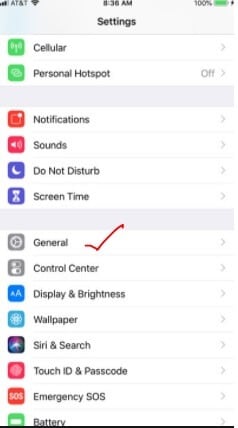
Passo 2. Em Geral, vá para a opção ‘Sobre’ e se houver atualizações presentes, clique e instale-as.
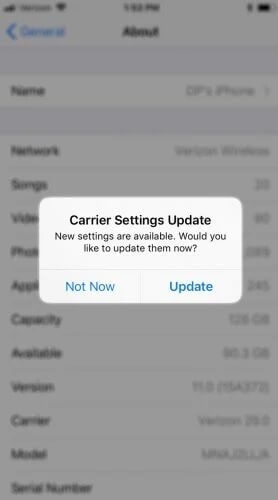
Se não houver pop-ups ou menções aqui, significa que sua rede está atualizada e não há novas atualizações para instalar. Sempre verifique se você está no topo e sempre atualizado para as versões mais recentes. Isso evitará o problema do hotspot do iPhone sem internet.
Parte 3: Reinicie seu iPhone
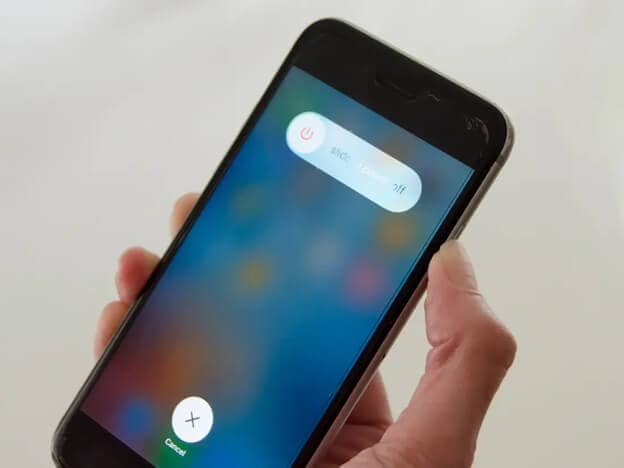
Sempre que seu hotspot pessoal não estiver se conectando, a primeira coisa que você deve fazer é verificar o estado do seu sinal. Em certas áreas e locais, seu provedor de rede não atrairá os sinais amplos necessários para usar a Internet. Portanto, mesmo os outros dispositivos não poderão acessar a Internet do seu telefone atuando como fonte de Wi-Fi. No entanto, a falta de sinal nem sempre é o motivo desse problema. Mesmo com um bom sinal e uma conexão de internet rápida, se o seu telefone for impossível e outros não conseguirem detectar o dispositivo hotspot, você deve tentar reiniciar o telefone.
Por causa de vários aplicativos em segundo plano em execução constante, o telefone pode ficar sobrecarregado e apresentar baixo desempenho em determinadas áreas. É como dar uma pausa para que possa começar de novo e fazer melhor. Assim como precisamos de uma soneca para começar a trabalhar com eficiência novamente, nossos telefones também precisam.
Você deve ter notado que ao tentar ligar o hotspot – ligando e desligando constantemente para começar a funcionar, seu dispositivo se comportará de forma estranha. Por exemplo, você pode ver a luz ou o brilho diminuindo ou ficando mais quente do que o normal. Isso ocorre porque o sistema está recebendo uma carga com sua entrada constante, e é melhor deixá-lo descansar por algum tempo. Um dos erros que as pessoas cometem acaba cobrando. Quando seu telefone estiver se comportando mal devido a algum problema, NÃO carregue seu telefone. Isso só vai torná-lo mais quente e menos funcional.
Voltando a reiniciar o telefone, na lateral dos iPhones da Apple, um botão serve para desligá-lo. Segure e pressione o botão por algum tempo, e um prompt aparecerá na tela. Diz ‘Deslize para desligar’. Deslize a tela e seu telefone será desligado.
Não reinicie o telefone imediatamente. Dê-lhe 5 ou 10 minutos. Se o seu telefone aqueceu, deixe-o esfriar antes de ligá-lo novamente. Tente ligar o seu hotspot pessoal agora, e isso não será um problema.
Parte 4: Atualize o iOS no seu iPhone
Muitos de nós compramos os dispositivos iPhone anos atrás e continuamos usando o mesmo sistema operacional por muito tempo sem alterá-lo ou atualizá-lo para as versões mais recentes. Não atualizar seus iPhones significa perder alguns dos melhores recursos que outros podem usar. Sempre que houver atualizações de software ou a chance de atualizar para uma versão mais recente do seu sistema operacional, você deve aceitar. Isso ajudará a resolver quaisquer problemas ou bugs que a versão anterior tinha. Uma versão mais recente significa que certos erros foram corrigidos antes que o software mais recente seja apresentado aos clientes. A experiência do usuário será muito mais satisfatória.
Se o ponto de acesso do seu iPhone continuar desligando ou o ponto de acesso do iPhone não estiver aparecendo, um bom reparo do sistema pode corrigir todos os problemas. O reparo do sistema não precisa necessariamente salvar seus dados ou suas informações. Há casos em que o reparo do sistema restaurou o telefone ao estado de fábrica. No entanto, ferramentas de terceiros tornam o processo muito fácil e você também pode salvar a maioria dos seus dados. Wondershare DrFoneTool é um desses aplicativos que permite transferir todos os seus dados para o Mac e, em seguida, iniciar o reparo do sistema que exige apenas que você siga alguns passos simples. Se o seu hotspot pessoal não estiver funcionando, esta etapa garantirá se o problema é um problema de software.

DrFoneTool – Reparo do sistema
A solução mais fácil de downgrade para iOS. Não é necessário iTunes.
- Faça o downgrade do iOS sem perda de dados.
- Corrigir vários problemas do sistema iOS preso no modo de recuperação, logotipo branco da Apple, tela preta, loop no início, etc.
- Corrija todos os problemas do sistema iOS em apenas alguns cliques.
- Funciona com todos os modelos de iPhone, iPad e iPod touch.
- Totalmente compatível com o mais recente iOS 14.

É assim que você usa o Wondershare DrFoneTool System Repair –
Passo 1. No site oficial do Dr.fone WOndershare, baixe o aplicativo System Repair (iOS) e instale-o no seu Mac. Depois de iniciá-lo, escolha ‘Reparo do Sistema’.

Passo 2. O ponto de acesso pessoal do iPhone não funciona em qualquer modelo de telefone da Apple, conecte-o ao Mac. Selecione o ‘Modo Padrão’ na tela.

Passo 3. Após a detecção do Mobile, o DrFoneTool solicitará que você insira os detalhes do modelo do seu iPhone para prosseguir. Clique em ‘Iniciar’ quando terminar de entrar.

Depois que seu telefone for detectado, isso iniciará automaticamente o reparo do sistema, e todos os erros ou problemas de configuração serão reparados, e quaisquer bugs ou falhas serão eliminados.
Parte 5: Redefinir configurações de rede
Se o seu hotspot do iPhone não estiver se conectando, você pode até decidir redefinir todas as configurações de rede. Há um benefício que os fabricantes da Apple oferecem aos seus clientes. Você pode limpar e excluir completamente o conteúdo de seus telefones e trazê-lo de volta ao estado em que estava quando você o comprou pela primeira vez. Isso significa que, exceto os aplicativos pré-instalados e os temas fornecidos por padrão, todo o resto será excluído, incluindo seus dados, arquivos, músicas ou vídeos. No entanto, você não precisa fazer isso quando estiver tentando corrigir os problemas do ponto de acesso. Há uma opção separada que permite remover apenas a parte dos dados diretamente associada às informações e conectividade de sua rede. Assim, todos os dados de cache relacionados a redes, quaisquer favoritos, cookies ou até mesmo o nome do seu iPhone para hotspot serão excluídos e lavados. Então, você estará começando no nível 1 novamente. Isso ajudará você a se livrar de qualquer sistema de rede errado que cause a perda repentina de conectividade do hotspot.
Para fazer isso,
Passo 1. Abra a opção de configurações no seu iPhone e escolha a opção Geral.
Passo 2. Ao rolar para baixo, você encontrará a opção ‘Redefinir’. Abra este.
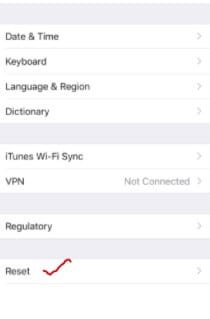
Passo 3. Na próxima tela que se abre, procure Redefinir configurações de rede.
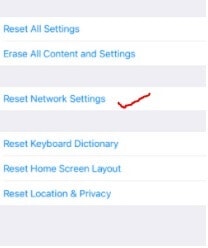
Isso excluirá completamente todas as informações e dados relacionados ao uso da rede e nome do ponto de acesso, dispositivos conectados no passado e você poderá configurar tudo novamente sem cometer erros.
Coloque seu iPhone no modo DFU.

Existem várias razões pelas quais as pessoas acabam usando o modo DFU. Isso é usado para redefinir determinadas configurações, fazer Jailbreak ou não de seus dispositivos e reparar telefones que dificilmente passam do estágio do logotipo da Apple quando você desliga e tenta ligá-lo novamente.
Você também pode colocar seu telefone no estágio DFU usando o aplicativo Wondershare DrFoneTool ou simplesmente seguindo estas etapas.
Passo 1. Primeiro, pressione o botão Aumentar volume e depois o botão Diminuir volume.
Passo 2. Depois disso, segure o botão lateral junto com o botão de diminuir volume.
Passo 3. Solte o botão lateral após 5 segundos ou mais, mas continue pressionando o botão Diminuir volume.
Passo 4. Você entrará no modo DFU e não encontrará nada exibido na tela. Se você estiver conectado ao iTunes, isso indicará que você entrou no modo DFU.
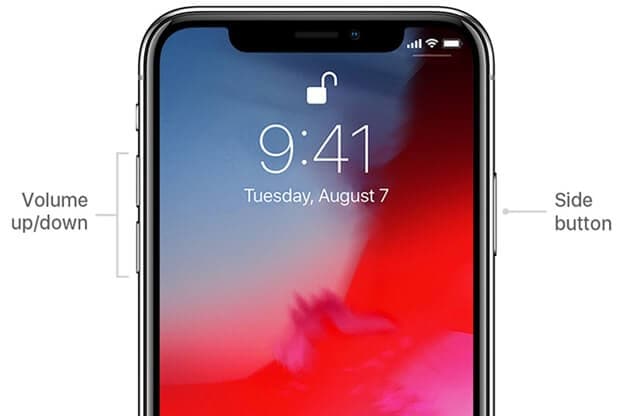
Em seguida, o reparo do sistema é realizado e as configurações são alteradas para melhorar a função do hotspot.
Visite a Apple Store
Se nenhuma das etapas mencionadas acima funcionou para você, você provavelmente deve visitar a loja da Apple para obter ajuda profissional. Não altere nenhuma outra configuração porque você pode perder outras funções ou danificar o hardware se você usar objetos lineares ou pontiagudos para influenciar o desempenho do hardware. Os dispositivos da Apple são sensíveis, e a fiação que processa suas funções é muito frágil. Um profissional vai ajudar melhor, e se você ainda tiver a garantia, pode acabar gastando menos também. Mas fazer algo que você não conhece e danificar o aparelho custará seu telefone e uma conta ainda cara.
Conclusão
Se o seu ponto de acesso do iPhone não estiver funcionando, isso não deve levá-lo ao modo de pânico e você não precisa se preocupar muito. É solucionável em sua casa na maioria das vezes, adotando qualquer um dos truques mencionados acima. Caso contrário, você sempre pode procurar a ajuda da loja da Apple. Uma boa manutenção e atualização regular são o que o ajudarão a manter o desempenho do seu telefone.
Artigos Mais Recentes

